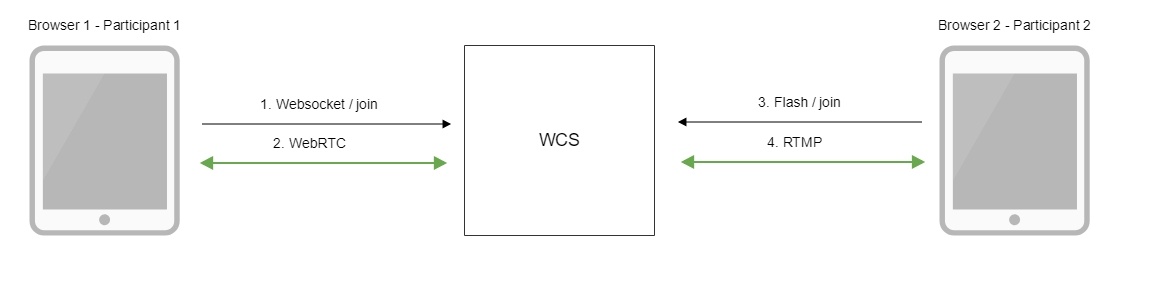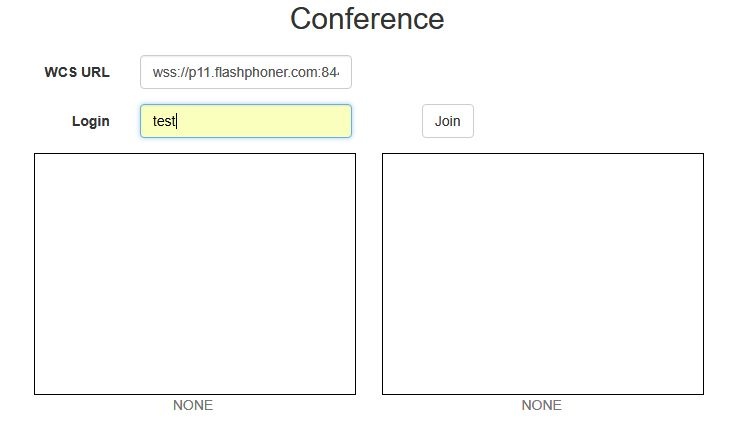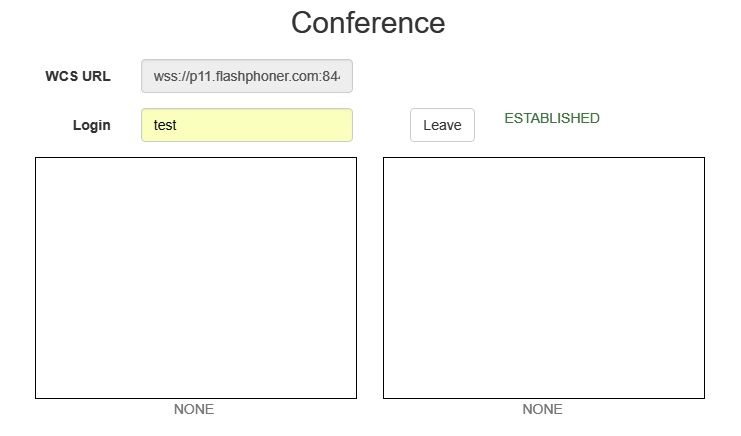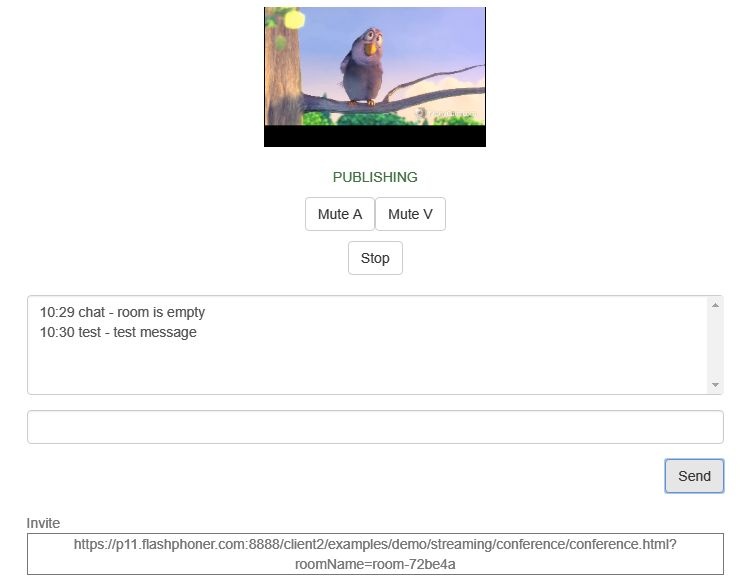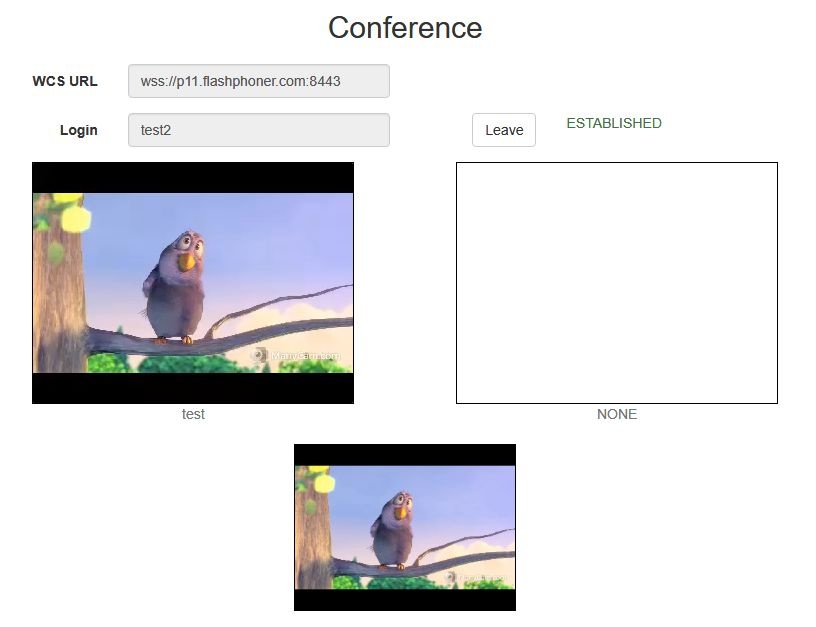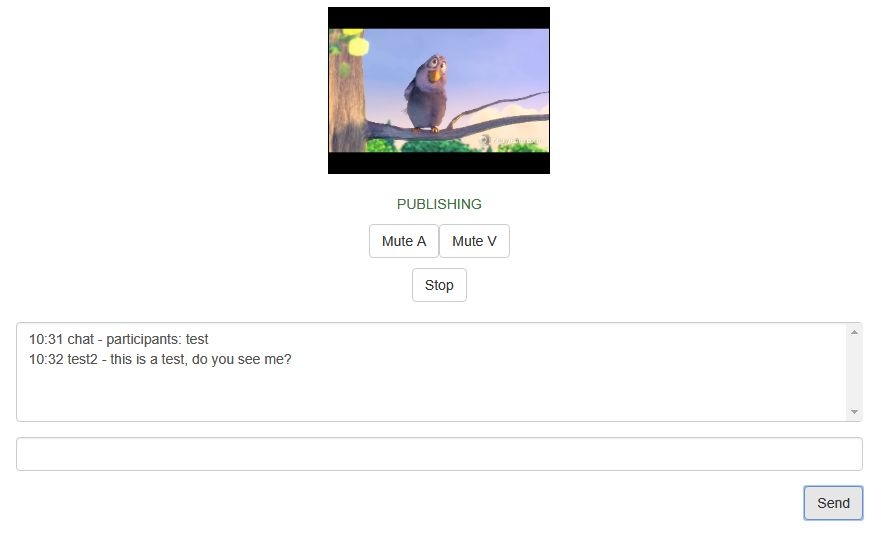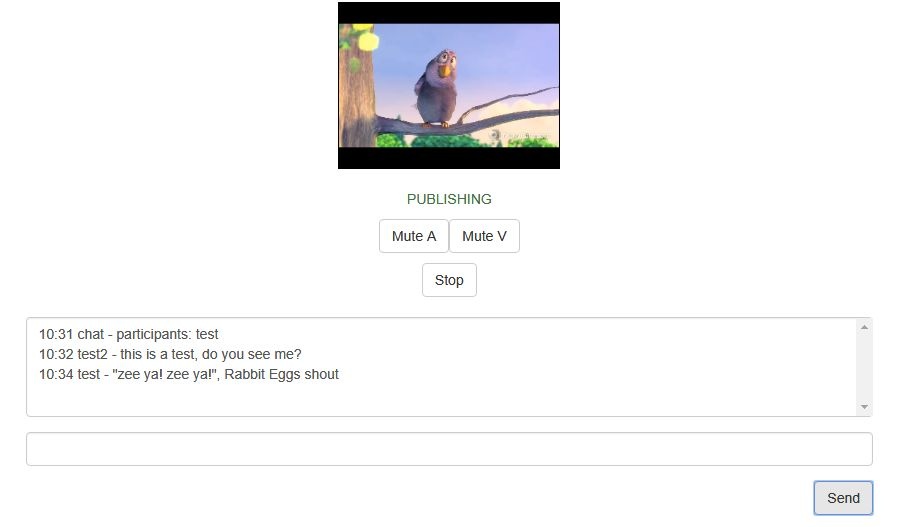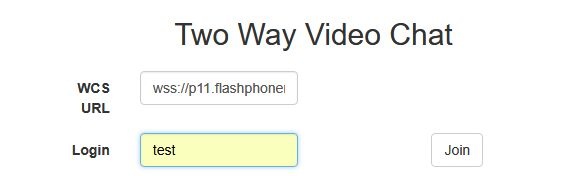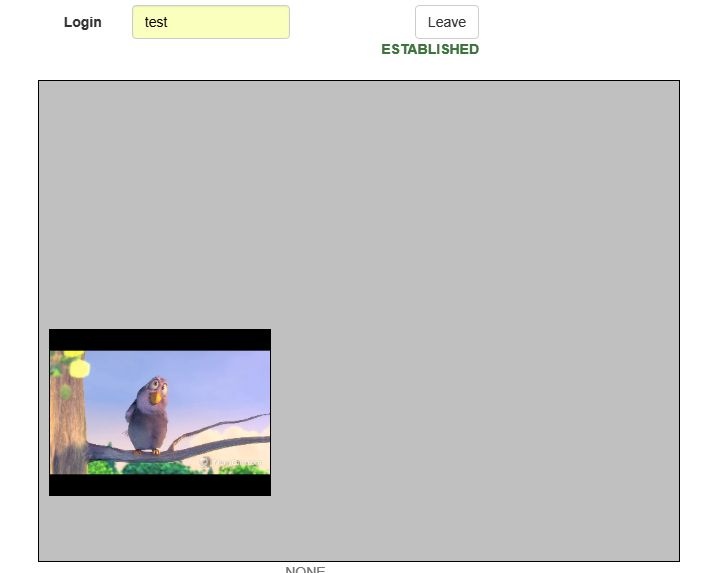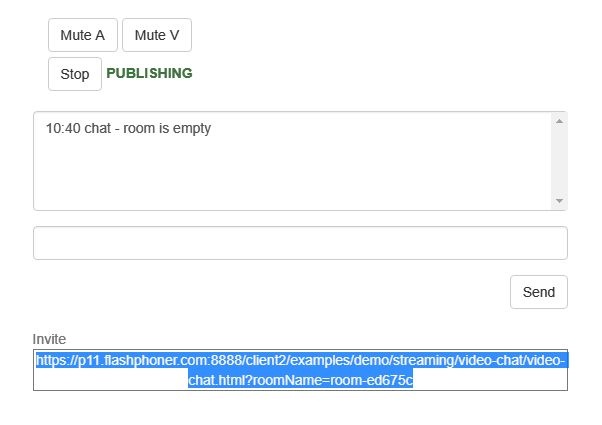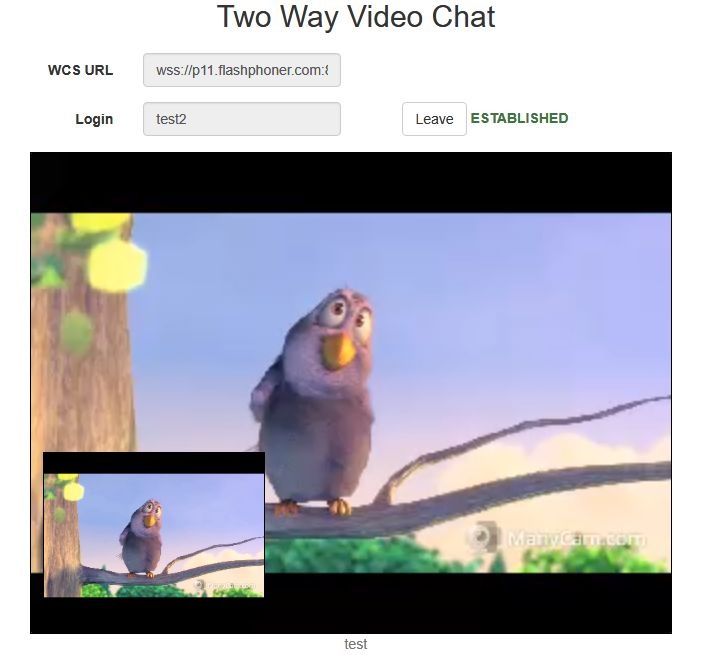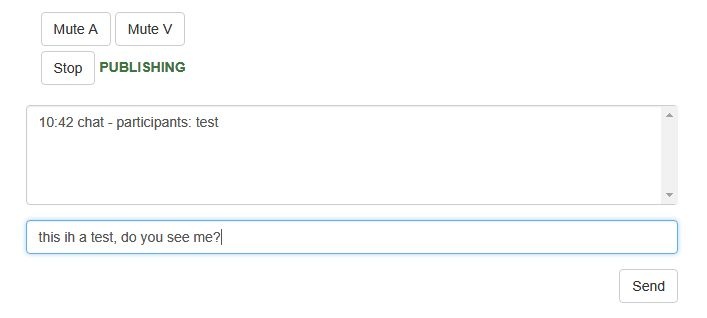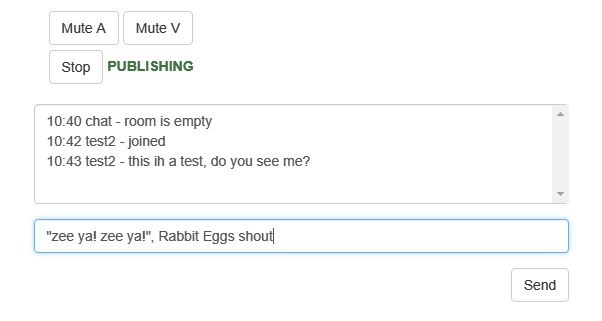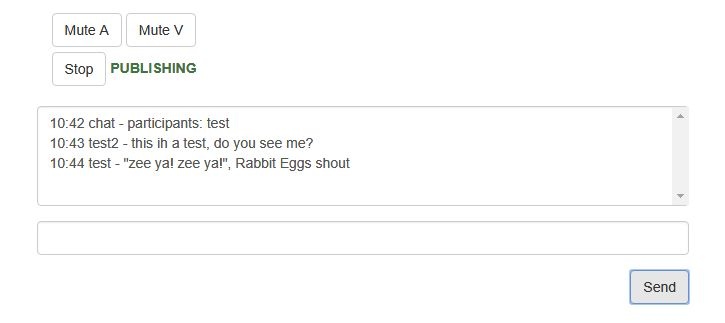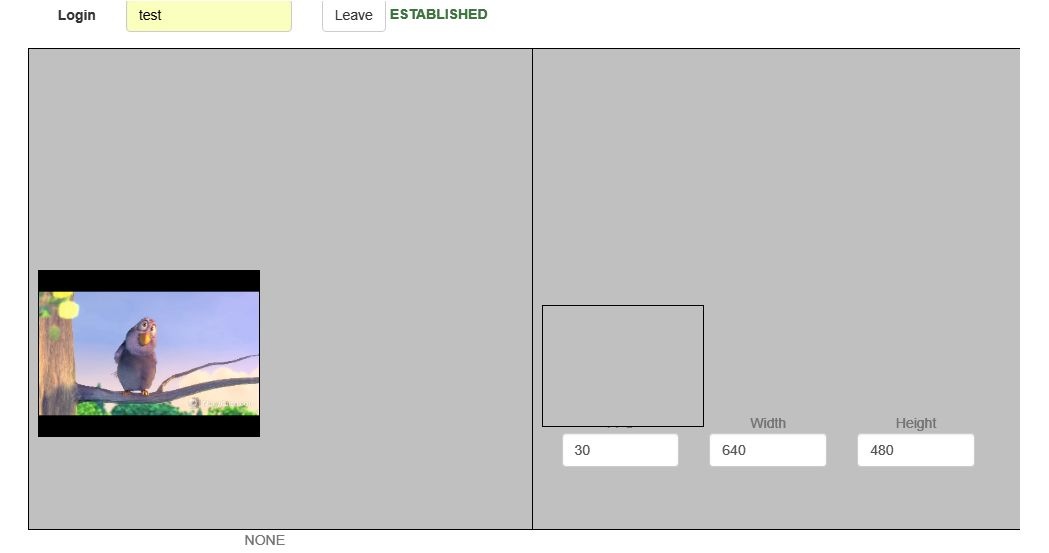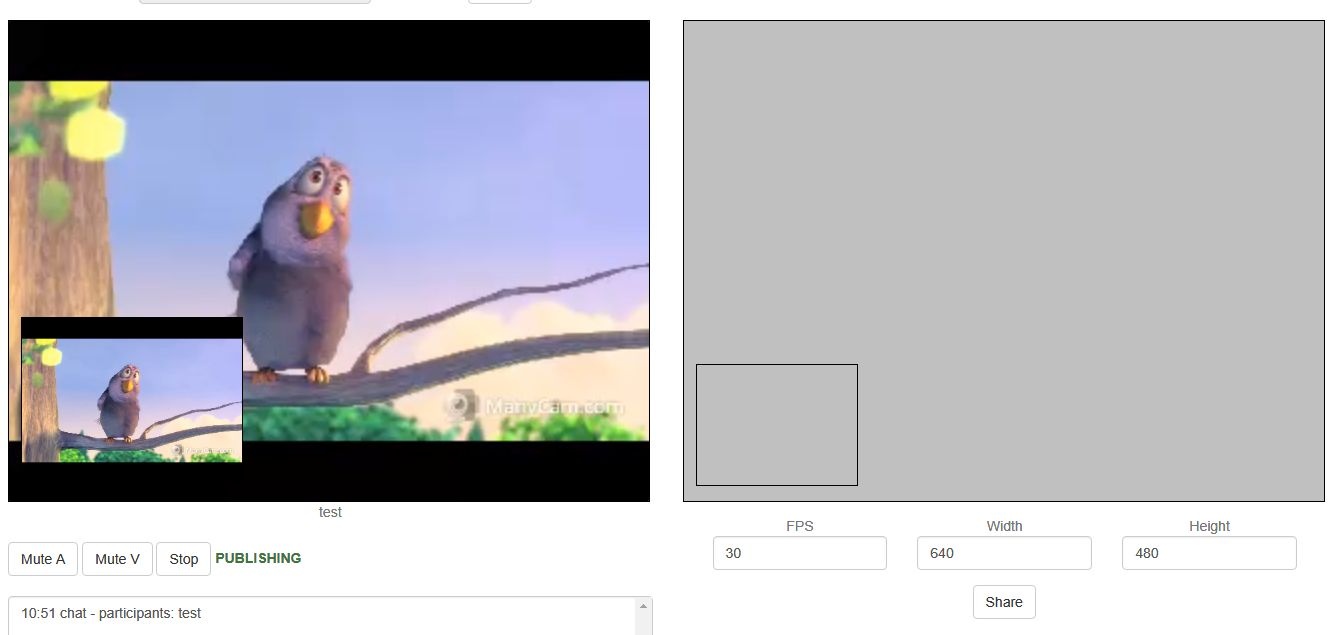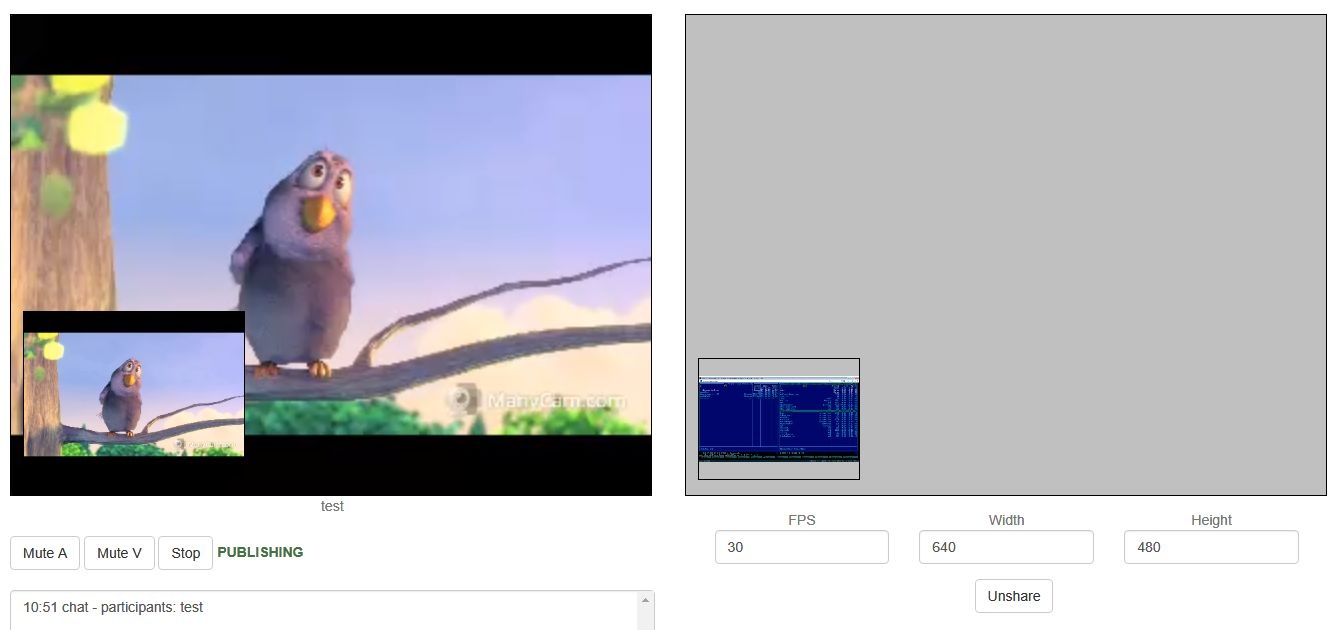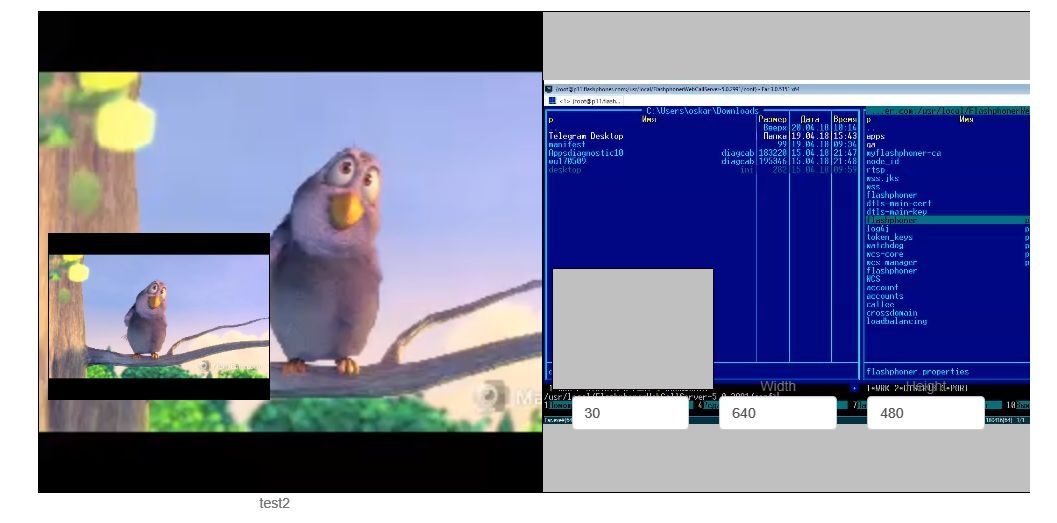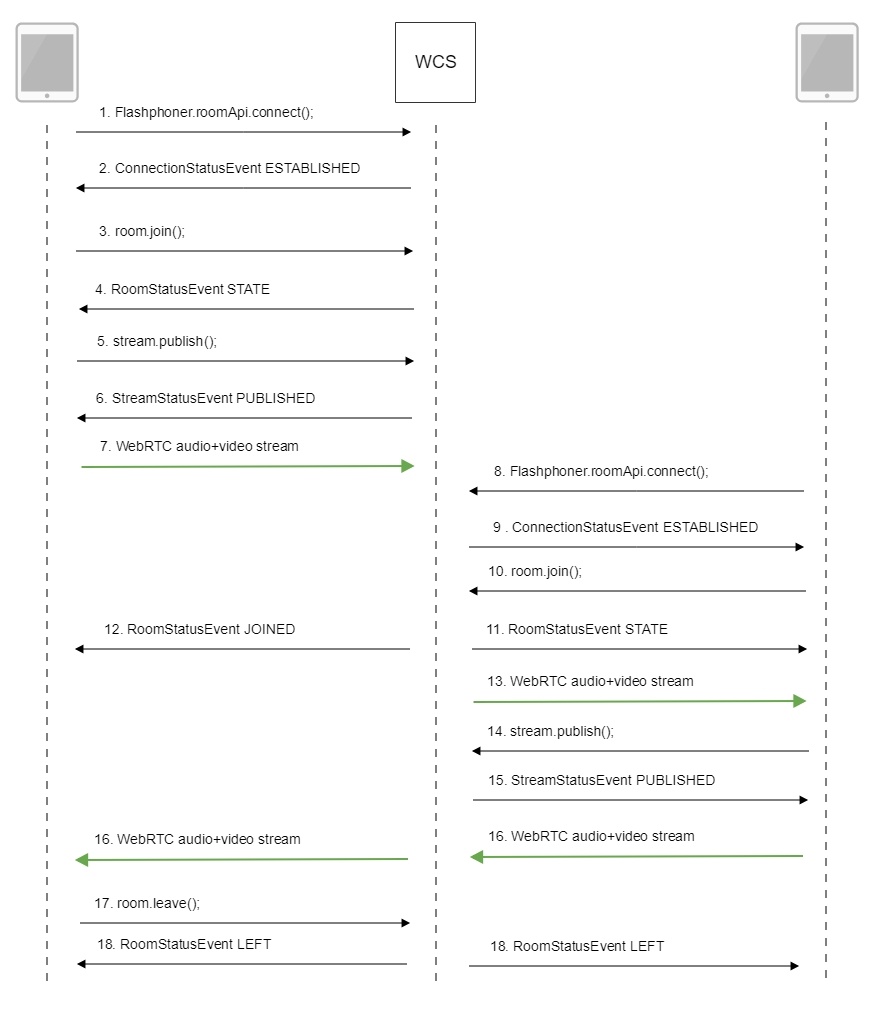Описание
Web Call Server позволяет внедрить видеочат, который будет работать в большинстве современных веб-браузеров без установки дополнительного ПО, а также на мобильных устройствах, в ваш веб-проект.
Поддерживаемые платформы и браузеры
| Chrome | Firefox | Safari 11 | Edge |
|---|---|---|---|---|
Windows | + | + | + | |
Mac OS | + | + | + | |
Android | + | + | ||
iOS | - | - | + |
Поддерживаемые кодеки
- Видео: H.264, VP8
- Аудио: Opus, G.711
Функции
- Видеочат
- Текстовый чат
- Видеоконференция
- Видеоконференция с отображением экрана пользователя
Схема работы
- Браузер участника 1 соединяется с сервером по Websocket и отправляет команду join.
- Браузер участника 1 может передавать поток по WebRTC для публикации в чат-комнате и получать потоки, опубликованные в комнате
- Браузер участника 2 соединяется с сервером при помощи Flash и отправляет команду join.
- Браузер участника 2 может передавать поток по RTMP для публикации в чат-комнате и получать потоки, опубликованные в комнате
Видеоконференция
1. Для теста используем:
- демо-сервер demo.flashphoner.com;
- веб-приложение Conference
- для организации видеоконференции
2. Откройте веб-приложение Conference. В поле "Login" введите произвольное имя пользователя, например test:
3. Нажмите кнопку Join. Установится соединение с сервером, отобразится надпись "ESTABLISHED", будет автоматически создана чат-комната:
Внизу экрана отобразится изображение с веб-камеры, текстовый чат и ссылка на комнату для приглашения других пользователей:
4. Скопируйте ссылку на чат-комнату и откройте ее в другой вкладке браузера. Введите имя пользователя, которое должно отличаться от имени создателя чат-комнаты, например, test2, и нажмите кнопку Join. На странице будет показано изображение с веб-камеры участника test (слева) и с веб-камеры участника test2 (внизу):
5. Введите в окне текстового чата участника test2 сообщение и нажмите кнопку Send:
6. На вкладке участника test введите ответное сообщение:
7. Убедитесь, что ответ получен:
8. Для выхода из-чат-комнаты нажмите кнопку Leave.
Видеочат
1. Для теста используем:
- демо-сервер demo.flashphoner.com;
- веб-приложение Two Way Video Chat для организации видеочата
2. Откройте веб-приложение Two Way Video Chat. В поле "Login" введите произвольное имя пользователя, например test:
3. Нажмите кнопку Join. Установится соединение с сервером, отобразится надпись "ESTABLISHED", будет автоматически создана чат-комната. Будет показано изображение с веб-камеры:
Внизу экрана отобразится текстовый чат и ссылка на комнату для приглашения других пользователей:
4. Скопируйте ссылку на чат-комнату и откройте ее в другой вкладке браузера. Введите имя пользователя, которое должно отличаться от имени создателя чат-комнаты, например, test2, и нажмите кнопку Join. На странице будет показано изображение с веб-камеры пользователя test крупно и с веб-камеры пользователя test2 (внизу слева):
5. Введите в окне текстового чата сообщение и нажмите кнопку Send:
6. На вкладке пользователя test введите ответное сообщение:
7. Убедитесь, что ответ получен:
8. Для выхода из-чат-комнаты нажмите кнопку Leave.
Видеоконференция с отображением экрана компьютера (screen sharing)
1. Для теста используем:
- демо-сервер demo.flashphoner.com;
- веб-приложение Two Way Video Chat and Screen для организации видеоконференции;
- браузер Chrome.
2. Откройте веб-приложение "Two Way Video Chat & Screen". Если активна кнопка Install Now, нажмите ее и установите расширение.
В поле "Login" введите произвольное имя пользователя, например test. Нажмите кнопку Join. Установится соединение с сервером, отобразится надпись "ESTABLISHED", будет автоматически создана чат-комната. Будет показано изображение с веб-камеры:
3. Скопируйте ссылку на чат-комнату и откройте ее в другой вкладке браузера. Введите имя пользователя, которое должно отличаться от имени создателя чат-комнаты, например, test2, и нажмите кнопку Join. На странице будет показано изображение с веб-камеры:
4. Нажмите кнопку "Share" и разрешите браузеру доступ к экрану или к окну приложения:
5. На вкладке пользователя test отобразится экран или окно приложения, к которому был разрешен доступ:
6. Для выхода из-чат-комнаты нажмите кнопку "Leave".
Последовательность выполнения операций (Call Flow)
Ниже описана последовательность вызовов при использовании примера Conference
1. Установка участником 1 соединения с сервером.
Flashphoner.roomApi.connect(); code
connection = Flashphoner.roomApi.connect({urlServer: url, username: username}).on(SESSION_STATUS.FAILED, function(session){
setStatus('#status', session.status());
onLeft();
}).on(SESSION_STATUS.DISCONNECTED, function(session) {
setStatus('#status', session.status());
onLeft();
}).on(SESSION_STATUS.ESTABLISHED, function(session) {
setStatus('#status', session.status());
joinRoom();
});
2. Получение участником 1 от сервера события, подтверждающего успешное соединение.
ConnectionStatusEvent ESTABLISHED code
connection = Flashphoner.roomApi.connect({urlServer: url, username: username}).on(SESSION_STATUS.FAILED, function(session){
...
}).on(SESSION_STATUS.DISCONNECTED, function(session) {
...
}).on(SESSION_STATUS.ESTABLISHED, function(session) {
setStatus('#status', session.status());
joinRoom();
});
3. Вход в чат-комнату участника 1.
connection.join(); code
connection.join({name: getRoomName()}).on(ROOM_EVENT.STATE, function(room){
...
});
4. Получение участником 1 от сервера события, описывающего состояние комнаты.
RoomStatusEvent STATE code
connection.join({name: getRoomName()}).on(ROOM_EVENT.STATE, function(room){
var participants = room.getParticipants();
console.log("Current number of participants in the room: " + participants.length);
if (participants.length >= _participants) {
console.warn("Current room is full");
$("#failedInfo").text("Current room is full.");
room.leave().then(onLeft, onLeft);
return false;
}
setInviteAddress(room.name());
if (participants.length > 0) {
var chatState = "participants: ";
for (var i = 0; i < participants.length; i++) {
installParticipant(participants[i]);
chatState += participants[i].name();
if (i != participants.length - 1) {
chatState += ",";
}
}
addMessage("chat", chatState);
} else {
addMessage("chat", " room is empty");
}
publishLocalMedia(room);
onJoined(room);
...
});
5. Публикация медиапотока участником 1.
room.publish(); code
room.publish({
display: display,
constraints: constraints,
record: false,
receiveVideo: false,
receiveAudio: false
...
});
6. Получение участником 1 от сервера события, подтверждающего успешную публикацию потока.
StreamStatusEvent PUBLISHING code
room.publish({
display: display,
constraints: constraints,
record: false,
receiveVideo: false,
receiveAudio: false
}).on(STREAM_STATUS.FAILED, function (stream) {
...
}).on(STREAM_STATUS.PUBLISHING, function (stream) {
setStatus("#localStatus", stream.status());
onMediaPublished(stream);
}).on(STREAM_STATUS.UNPUBLISHED, function(stream) {
...
});
7. Отправка участником 1 потока по WebRTC
8. Установка участником 2 соединения с сервером.
9. Получение участником 2 от сервера события, подтверждающего успешное соединение.
10. Вход в чат-комнату участника 2.
11. Получение участником 2 от сервера события, описывающего состояние комнаты.
12. Получение участником 1 от сервера события о присоединении участника 2.
RoomStatusEvent JOINED code
connection.join({name: getRoomName()}).on(ROOM_EVENT.STATE, function(room){
...
}).on(ROOM_EVENT.JOINED, function(participant){
installParticipant(participant);
addMessage(participant.name(), "joined");
}).on(ROOM_EVENT.LEFT, function(participant){
...
}).on(ROOM_EVENT.PUBLISHED, function(participant){
...
}).on(ROOM_EVENT.FAILED, function(room, info){
...
}).on(ROOM_EVENT.MESSAGE, function(message){
...
});
13. Получение участником 2 потока, опубликованного участником 1.
14. Публикация медиапотока участником 2.
15. Получение участником 2 от сервера события, подтверждающегог успешную публикацию потока.
16. Отправка участником 2 потока по WebRTC и получение его участником 1.
17. Выход участника 1 из чат-комнаты.
room.leave(); code
function onJoined(room) {
$("#joinBtn").text("Leave").off('click').click(function(){
$(this).prop('disabled', true);
room.leave().then(onLeft, onLeft);
}).prop('disabled', false);
...
}
18. Получение участниками комнаты от сервера события о выходе участника 1.
RoomStatusEvent LEFT code
connection.join({name: getRoomName()}).on(ROOM_EVENT.STATE, function(room){
...
}).on(ROOM_EVENT.JOINED, function(participant){
...
}).on(ROOM_EVENT.LEFT, function(participant){
//remove participant
removeParticipant(participant);
addMessage(participant.name(), "left");
}).on(ROOM_EVENT.PUBLISHED, function(participant){
...
}).on(ROOM_EVENT.FAILED, function(room, info){
...
}).on(ROOM_EVENT.MESSAGE, function(message){
...
});